Alcuni programmi al momento della loro installazione impostano la possibilità di avviarsi automaticamente con l’avvio del PC. Per dire, Spotify, Skype, Google Drive e persino alcune componenti di Access ai avviano automaticamente ogni volta che accendiamo il nostro computer. Alcune volte sono utili, altre volte rallentano solamente il PC.
Si possono, comunque, disabilitare facilmente da “Gestione Attività”. Però non è altrettanto immediato capire come fare il contrario. Ovvero, come impostare l’avvio automatico di un programma con l’avvio del PC. Perché, a volte, può anche servire far partire automaticamente alcune applicazioni che ci interessano. In questa guida vedremo come fare, sia per PC con Windows che per quelli che utilizzano Mac OS Xoppure Linux. Ma cominciamo con il caso più comune, con il vedere come eseguire automaticamente all’avvio di Windows.
Avvio automatico di un programma su Windows
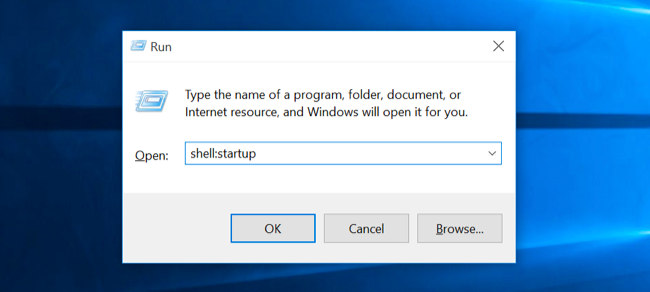
Su Windows c’è una cartella chiamata “Esecuzione automatica” che contiene tutti i programmi da avviare automaticamente all’avvio del PC. Per accedervi è necessario utilizzare la combinazione di tasti
WIN + R
e nella finestrella che appare scrivere
shell:startup
e poi cliccare su OK. In questo modo si apre una finestra dell’esplora risorse con già visualizzata la cartella “Esecuzione Automatica”.
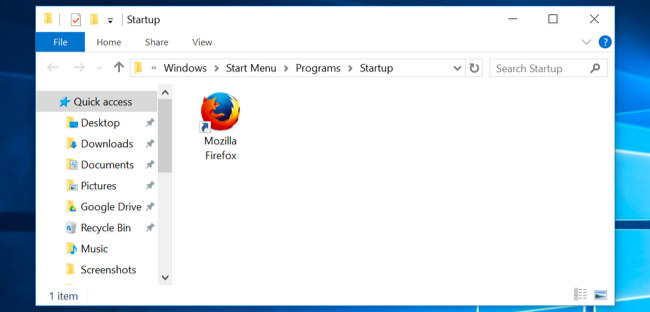
Basta trascinare con il tasto destro del mouse l’icona del programma da eseguire automaticamente all’avvio del PC all’interno di questa cartella per ottenere il nostro scopo. Attenzione, però: va inserito in questa cartella il collegamento al programma, non il programma stesso. Per farlo basta scegliere l’opzione “Crea collegamento”.
Avvio automatico di un programma su Mac OS X
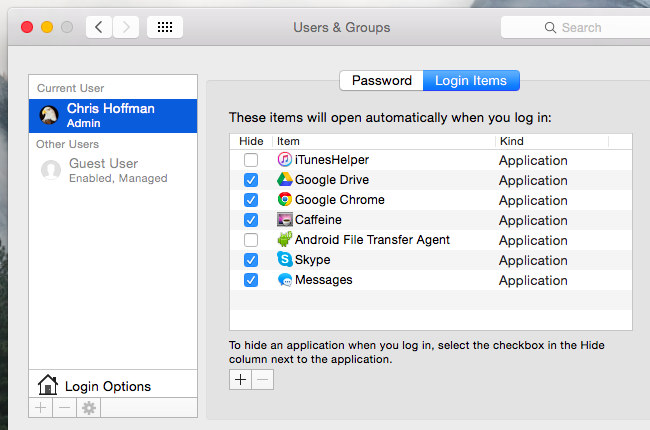
Per Mac OS X è abbastanza intuitivo impostare l’avvio automatico di un programma all’accensione del computer: basta utilizzare la stessa schermata impiegata per disabilitare l’avvio automatico delle applicazioni. Si trova nella sezione dedicata agli utenti, nelle impostazioni di Mac OS X. Invece di scegliere Password si seleziona Login Items, e si utilizza il pulsante “+” (più) in basso per aggiungere altre applicazioni. Oppure, ancora più semplicemente, si trascina dentro la finestra l’icona del programma da eseguire all’avvio.
Avvio automatico di un programma su Linux (Ubuntu)
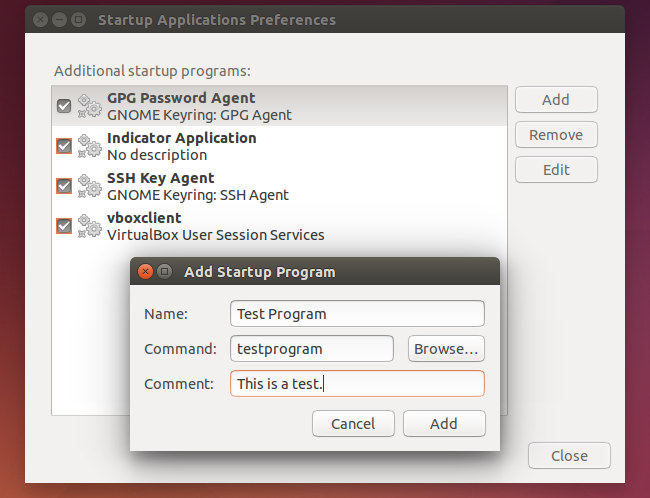
Su Linux le cose variano un po’ a seconda del tipo di distribuzione utilizzata, o anche semplicemente dall’interfaccia grafica impiegata. Su Unit occorre scrivere nella barra di ricerca
Start
e quindi selezionare
Startup Applications
Da questa finestra, come già fatto con Mac OS X, è possibile aggiungere le applicazioni da avviare automaticamente utilizzando il pulsante Add.

In alternativa è possibile cercare la cartella
~/.config/autostart/
e quindi inserire qui il collegamento al programma da eseguire all’avvio del sistema. In pratica su Linux, a seconda della distribuzione utilizzata, si può fare come su Windows oppure come su Mac OS X.

